OPEL MOKKA 2014 Manual de Informação e Lazer (in Portugues)
Manufacturer: OPEL, Model Year: 2014, Model line: MOKKA, Model: OPEL MOKKA 2014Pages: 241, PDF Size: 4.89 MB
Page 141 of 241

Navegação141
EstĂŁo disponĂveis as seguintes
opçÔes para selecção:
â Iniciar navegação : inicia um guia
de percurso até ao endereço
apresentado.
â Mostrar no mapa : apresenta no
mapa o local do endereço
visualizado.
â Fazer chamada : indisponĂvel.
â Memorizar : guarda o endereço
apresentado no livro de endereços
ou na memĂłria myPI, consultar
acima "Guardar um endereço no
livro de endereços ou na memória
myPI" no capĂtulo acima
"Introdução do destino".
â Editar : altera/edita o endereço
apresentado, consultar acima
"Editar ou eliminar um endereço
guardado" no capĂtulo "Introdução
do destino".
â CritĂ©rios do percurso : define/altera
o critério para cålculo do percurso,
consultar abaixo "OpçÔes de
navegação".
Mensagens TMC
Informação no TCM, consultar o
capĂtulo "Guia dinĂąmico" 3 113.
Seleccionar Mensagens TMC para
visualizar a lista de todas as
informaçÔes de trùnsito TMC que
foram recentemente recebidas.
Seleccionar as mensagens de
trĂąnsito TMC para visualizar
informação pormenorizada
relacionada com o problema de
trĂąnsito.
OpçÔes da navegação
O menu correspondente disponibiliza opçÔes e um grande nĂșmero de sub-
-menus relacionados para
configuração do guia de percurso.
Page 142 of 241

142Navegação
Critérios do percursoO cålculo do percurso pode ser
controlado com base em vĂĄrios
critérios.
Seleccionar um dos seguintes
critérios:
â Mais rĂĄpido
â Mais curto
â Mais econĂłmico : Ă© calculado um
percurso optimizado relativamente
Ă energia, tendo em conta os
parĂąmetros especĂficos do veĂculo que estĂŁo presentemente definidos
no menu ParĂąmetros do veĂculo ,
consultar abaixo.
Seleccionar ParĂąmetros do veĂculo
para abrir um menu para a selecção
de parĂąmetros especĂficos do
veĂculo.
As definiçÔes seleccionadas serão
tidas em conta para o cĂĄlculo do
percurso, se Mais econĂłmico estiver
actualmente seleccionado, consultar acima.
Após definição dos parùmetros do
veĂculo pretendidos, premir a tecla
BACK para sair do menu.
Seleccionar Navegação dinùmica
para abrir um menu para a
configuração do guia de percurso
dinĂąmico.
Informação sobre o guia de percurso
dinĂąmico, consultar o capĂtulo "Guia
dinĂąmico" 3 148.
Page 143 of 241

Navegação143
Seleccionar Navegação dinùmica
para activar/desactivar o guia de
percurso dinĂąmico.
Se o guia de percurso dinĂąmico
estiver activo:
Seleccione Novo cĂĄlculo automĂĄtico
se pretende que o percurso seja
recalculado automaticamente
quando hĂĄ problemas de trĂąnsito.
Seleccione Novo cĂĄlculo apĂłs
confirmação se pretende que o
percurso seja recalculado apenas
depois de confirmar a mensagem
correspondente.
Seleccionar Aceitar configuraçÔes
para activar a visualização das
definiçÔes e para sair do menu.
Se desejado, seleccionar uma ou
vårias das seguintes opçÔes no menu
Critérios do percurso :
â Evitar auto-estradas
â Evitar portagens
â Evitar tĂșneis
â Evitar barcos
â Incluir estradas temporariamente
bloqueadas
Mostrar indic. naveg.
Na visualização do guia de percurso
estĂŁo disponĂveis as seguintes
opçÔes:
Através da opção Assistente de
faixa , pode determinar o tipo de
ilustração que deve ser apresentada
ao chegar a um entroncamento de
auto-estrada.
Se Assistente de faixa estiver
desactivado serĂĄ apresentado o
seguinte tipo de grafismo:
Page 144 of 241
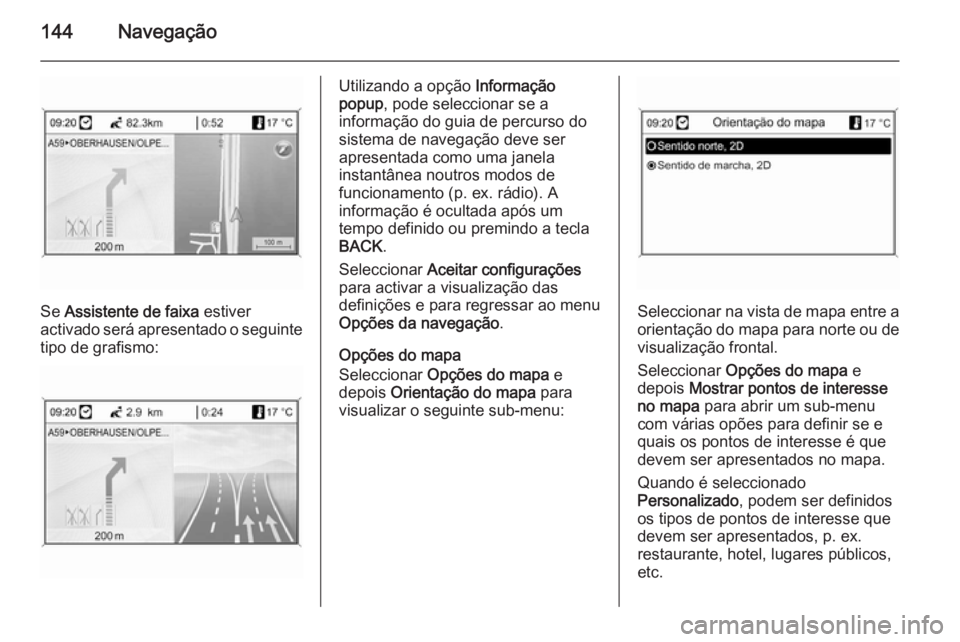
144Navegação
Se Assistente de faixa estiver
activado serĂĄ apresentado o seguinte
tipo de grafismo:
Utilizando a opção Informação
popup , pode seleccionar se a
informação do guia de percurso do
sistema de navegação deve ser
apresentada como uma janela
instantĂąnea noutros modos de
funcionamento (p. ex. rĂĄdio). A
informação é ocultada após um
tempo definido ou premindo a tecla
BACK .
Seleccionar Aceitar configuraçÔes
para activar a visualização das
definiçÔes e para regressar ao menu
OpçÔes da navegação .
OpçÔes do mapa
Seleccionar OpçÔes do mapa e
depois Orientação do mapa para
visualizar o seguinte sub-menu:
Seleccionar na vista de mapa entre a orientação do mapa para norte ou de
visualização frontal.
Seleccionar OpçÔes do mapa e
depois Mostrar pontos de interesse
no mapa para abrir um sub-menu
com vårias opÔes para definir se e
quais os pontos de interesse Ă© que
devem ser apresentados no mapa.
Quando Ă© seleccionado
Personalizado , podem ser definidos
os tipos de pontos de interesse que
devem ser apresentados, p. ex.
restaurante, hotel, lugares pĂșblicos,
etc.
Page 145 of 241

Navegação145
Apresentação da hora de chegada ou
do tempo de condução
Depois de seleccionar a opção
Indicação do tempo de viagem
estimado ou Indicação da hora de
chegada estimada no menu OpçÔes
da navegação , o tempo
correspondente Ă© apresentado na
linha de cima do ecrĂŁ do guia de
percurso.
InformaçÔes sobre a posição
actual
à apresentada a seguinte informação
acerca da posição actual:
â Cidade
â Nome da rua
â Latitude
â Longitude
â Imagem seleccionada do mapa
A posição actual pode ser copiada
para o livro de endereços ou para a
memĂłria myPI utilizando Memorizar,
consultar acima "Guardar um
endereço no livro de endereços ou na memĂłria dos myPI" no capĂtulo
"Introdução de destino".
InformaçÔes sobre destino
Informação apresentada: a mesma
do que no ecrã de visualização para Posição actual .
FunçÔes para o guia de
percurso activo
Parar navegação
Depois de seleccionar Parar
navegação , o guia de percurso é
desactivado e sĂŁo apresentadas as
opçÔes de menu para guia de
percurso inactivas, consultar acima
"FunçÔes com guia de percurso
inactivas".
Mensagens TMC
Informação no TCM, consultar o
capĂtulo "Guia dinĂąmico" 3 113.
Page 146 of 241

146Navegação
Após selecção de Mensagens TMC é
visualizado o menu Filtragem.
Seleccionar se Todas as informaçÔes
de trĂąnsito ou apenas Inform. de
trĂąnsito ao longo do percurso devem
ser apresentados na lista Mensagens
TMC , ver abaixo.
OpçÔes da navegação
Descrição, consultar acima "FunçÔes com o guia de percurso inactivo".
InformaçÔes sobre itinerårios
A seguinte informação pode ser
acedida no menu InformaçÔes sobre
itinerĂĄrios :
â Lista de percursos
â InformaçÔes sobre a posição actual
â InformaçÔes sobre destino
â Vista geral perc. act.
Lista de percursos
Todas as ruas no percurso calculado
sĂŁo listadas com as respectivas
distĂąncias.
Os itens da lista do percurso com um sĂmbolo "+" podem ser expandidos
seleccionando o respectivo item da
lista. Após a selecção, mais detalhes
acerca do item da lista sĂŁo
apresentados.InformaçÔes sobre a posição actual
Descrição, consultar acima "FunçÔes com o guia de percurso inactivo".InformaçÔes sobre destino
Descrição, consultar acima "FunçÔes com o guia de percurso inactivo".Vista geral perc. act.
à apresentada a seguinte informação
acerca do percurso actual:
Page 147 of 241
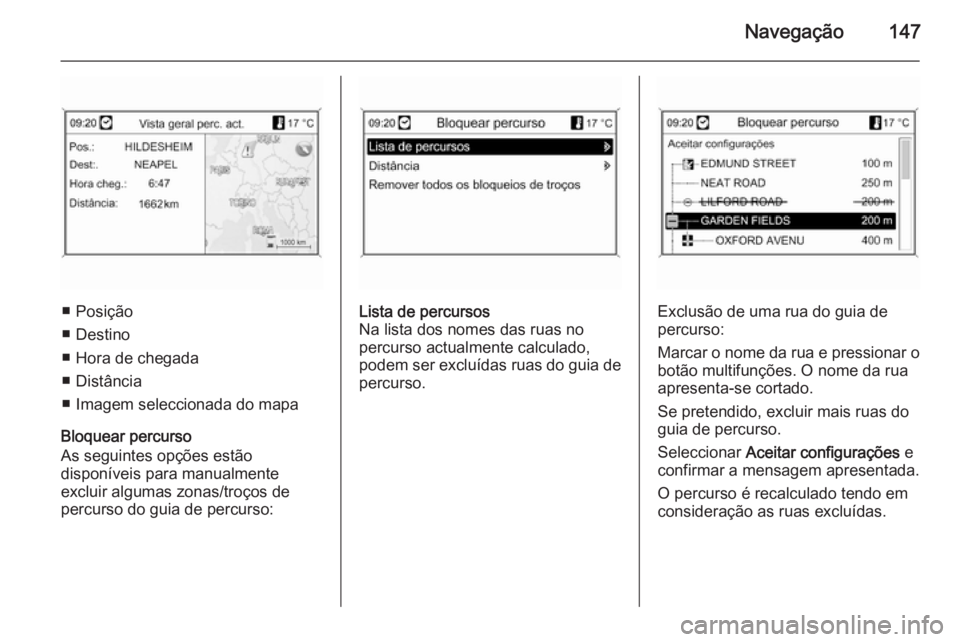
Navegação147
â Posição
â Destino
â Hora de chegada
â DistĂąncia
â Imagem seleccionada do mapa
Bloquear percurso
As seguintes opçÔes estão
disponĂveis para manualmente
excluir algumas zonas/troços de
percurso do guia de percurso:
Lista de percursos
Na lista dos nomes das ruas no
percurso actualmente calculado,
podem ser excluĂdas ruas do guia de
percurso.
ExclusĂŁo de uma rua do guia de
percurso:
Marcar o nome da rua e pressionar o botão multifunçÔes. O nome da rua
apresenta-se cortado.
Se pretendido, excluir mais ruas do
guia de percurso.
Seleccionar Aceitar configuraçÔes e
confirmar a mensagem apresentada.
O percurso Ă© recalculado tendo em
consideração as ruas excluĂdas.
Page 148 of 241
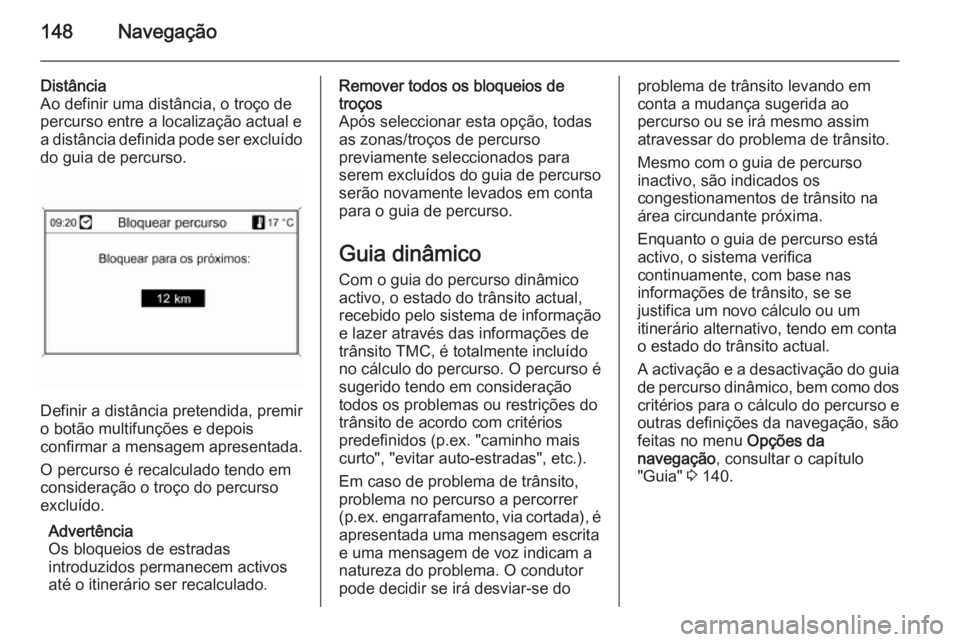
148Navegação
DistĂąncia
Ao definir uma distùncia, o troço de
percurso entre a localização actual e
a distĂąncia definida pode ser excluĂdo
do guia de percurso.
Definir a distĂąncia pretendida, premir
o botão multifunçÔes e depois
confirmar a mensagem apresentada.
O percurso Ă© recalculado tendo em
consideração o troço do percurso
excluĂdo.
AdvertĂȘncia
Os bloqueios de estradas
introduzidos permanecem activos até o itinerårio ser recalculado.
Remover todos os bloqueios de
troços
Após seleccionar esta opção, todas
as zonas/troços de percurso
previamente seleccionados para
serem excluĂdos do guia de percurso
serĂŁo novamente levados em conta
para o guia de percurso.
Guia dinĂąmico Com o guia do percurso dinĂąmicoactivo, o estado do trĂąnsito actual,
recebido pelo sistema de informação
e lazer através das informaçÔes de
trĂąnsito TMC, Ă© totalmente incluĂdo
no cĂĄlculo do percurso. O percurso Ă©
sugerido tendo em consideração
todos os problemas ou restriçÔes do
trùnsito de acordo com critérios
predefinidos (p.ex. "caminho mais
curto", "evitar auto-estradas", etc.).
Em caso de problema de trĂąnsito,
problema no percurso a percorrer
(p.ex. engarrafamento, via cortada), Ă©
apresentada uma mensagem escrita
e uma mensagem de voz indicam a
natureza do problema. O condutor
pode decidir se irĂĄ desviar-se doproblema de trĂąnsito levando em
conta a mudança sugerida ao
percurso ou se irĂĄ mesmo assim
atravessar do problema de trĂąnsito.
Mesmo com o guia de percurso
inactivo, sĂŁo indicados os
congestionamentos de trĂąnsito na
ĂĄrea circundante prĂłxima.
Enquanto o guia de percurso estĂĄ
activo, o sistema verifica
continuamente, com base nas
informaçÔes de trùnsito, se se
justifica um novo cĂĄlculo ou um
itinerĂĄrio alternativo, tendo em conta
o estado do trĂąnsito actual.
A activação e a desactivação do guia de percurso dinùmico, bem como doscritérios para o cålculo do percurso e
outras definiçÔes da navegação, são
feitas no menu OpçÔes da
navegação , consultar o capĂtulo
"Guia" 3 140.
Page 149 of 241

Navegação149
O guia de percurso dinĂąmico sĂł
funciona se for efectuada a recepção de informaçÔes de trùnsito através do
sistema de informaçÔes de trùnsito
RDS-TMC.
O possĂvel atraso calculado pelo sistema de informação e lazer,
causado por um obstĂĄculo Ă
circulação, baseia-se em dados
recebidos pelo sistema através da
estação RDS-TMC sintonizada no momento. O atraso real pode ser
diferente do valor calculado.
Mapas
Todos os dados de mapa
necessårios para utilização do
sistema de navegação estå
guardados num cartĂŁo SD fornecido
com o Sistema de informação e lazer.
Cartão SD mapa O leitor do cartão SD do Sistema deinformação e lazer só pode ler o
cartĂŁo SE fornecido especificamente
para utilização com o sistema de
navegação do veĂculo. O leitor do
cartĂŁo SD nĂŁo pode ler nenhum outro cartĂŁo SD.
Devido à data da produção dos dados do mapa no cartão SD, algumas
estrada novas poderĂŁo nĂŁo estar
incluĂdas ou alguns nomes e estradas
podem ser diferentes dos utilizados
na altura em que os dados do mapa
foram produzidos.
Para encomendar mais cartÔes SD
ou uma actualização dos dados do
mapa, Ă© favor contactar o seu
Parceiro de Serviço Opel.
Substituição de um cartão SD de
mapa. Consulte abaixo.Informação importante sobre o
manuseamento do cartão SDAtenção
Nunca tente utilizar um cartĂŁo SD
que foi dobrado, deformado ou
reparado com fita adesiva. Isso
poderĂĄ danificar o equipamento.
â Trate o cartĂŁo SD com cuidado. Nunca toque nos contactos
metĂĄlicos.
â NĂŁo use utilize nenhum produto de
limpeza convencional, benzina,
diluente ou pulverizador anti
electricidade estĂĄtica.
â Se precisar de limpar o cartĂŁo SD, utilize um pano macio.
â NĂŁo dobre o cartĂŁo SD. NĂŁo utilize
um cartĂŁo SD dobrado ou
fissurado.
â NĂŁo coloque nenhum autocolante ou escreva seja o que for em
qualquer das faces.
Page 150 of 241

150Navegação
â NĂŁo guarde o cartĂŁo SD em localexposto Ă luz solar directa ou com
temperaturas altas ou hĂșmido.
â Quando nĂŁo estĂĄ a ser utilizado, coloque sempre o cartĂŁo SD na
respectiva embalagem.
Substituir um cartĂŁo SD de
mapas
A ranhura de cartĂŁo SD encontra-se
na consola central em frente das
mudanças de velocidades.
Retirar o cartĂŁo SDPressione o cartĂŁo SD inserido para
o soltar e depois, com cuidado puxe-
-o para fora da ranhura do cartĂŁo SD.
Inserir o cartĂŁo SD
Empurre cuidadosamente o cartĂŁo
SD com a aresta cortada virada para
a esquerda (consultar a imagem
acima), introduzindo-o na ranhura do cartão SD até encaixar.
AdvertĂȘncia
O cartĂŁo SD e a ranhura para o cartĂŁo SD deve estar sempre limpa e seca.